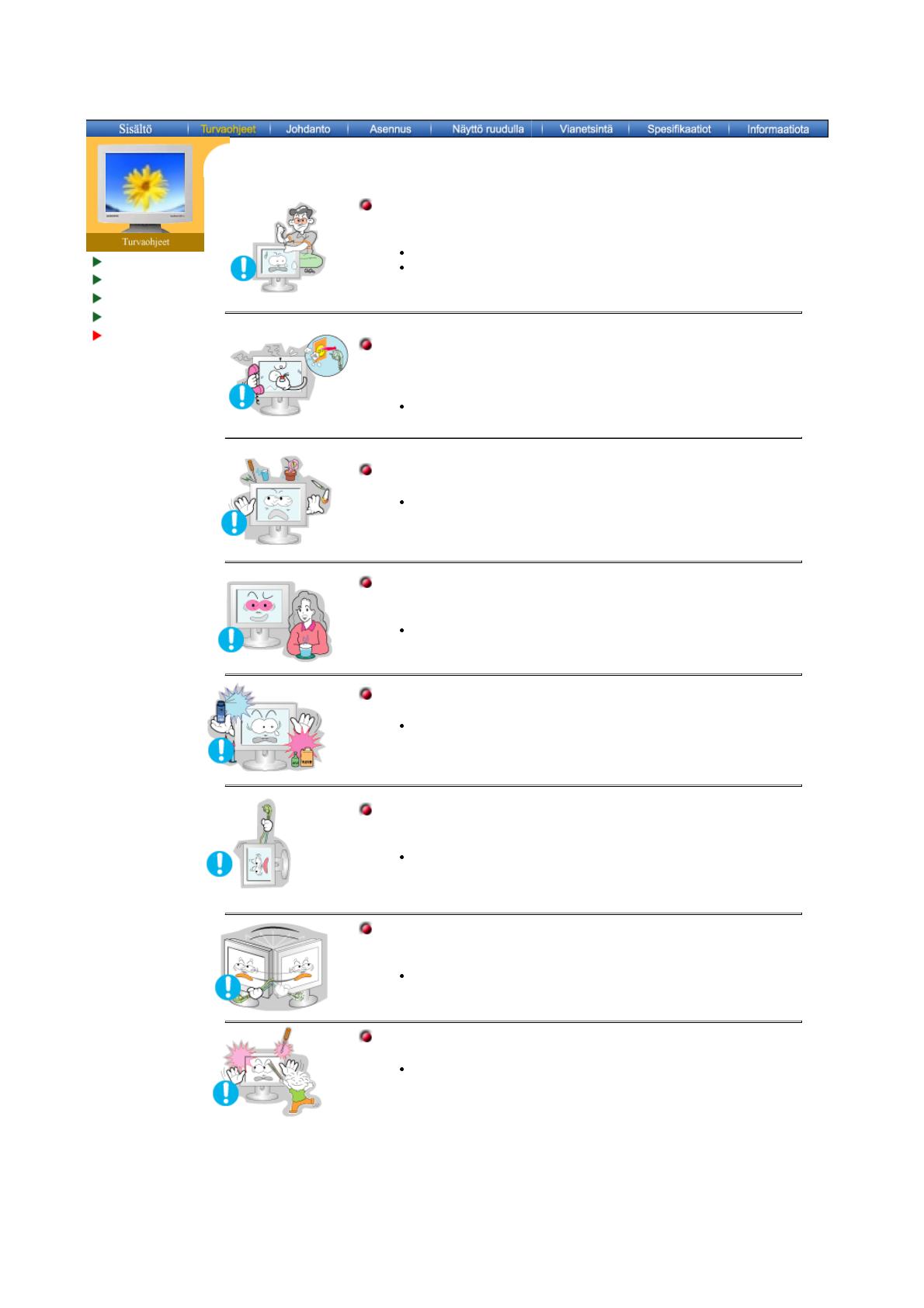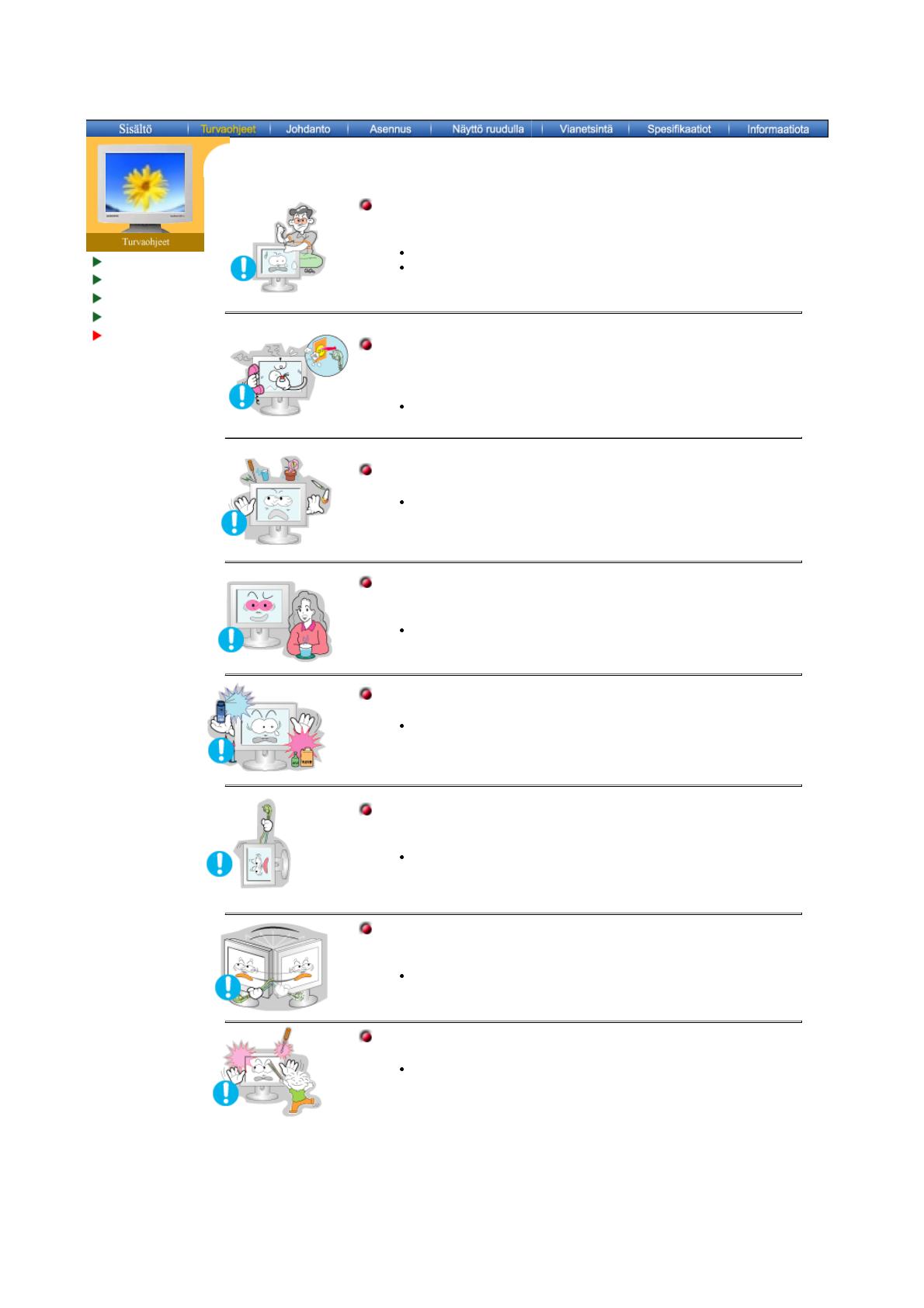
Merkkikieli
Virta
Asennus
Puhdistus
Muuta
Älä irrota päällystä (tai taustaa). Sisällä ei ole mitään käyttäjän
huollettavissa olevia osia.
Tämä saattaa aiheuttaa sähköiskun tai tulipalon.
Jätä huolto pätevälle huolto henkilöstölle.
Jos monitorisi ei toimi kunnolla - varsinkin, jos siitä lähtee
epätavallisia ääniä tai hajuja, irrota pistoke välittömästi ja ota yhteys
valtuutettuun jälleenmyyjään tai huolto on.
Se saattaa aiheuttaa sähköiskun tai tulipalon.
Älä laita mitään painavia esineitä monitorin päälle.
Se saattaa aiheuttaa sähköiskun tai tulipalon.
Jokaista monitorin katsomiseen käytettyä tuntia kohti, sinun tulisi
antaa silmiesi levätä 5 minuuttia.
Tämä vähentää silmien rasitusta.
Älä käytä tai säilytä leimahtavia aineita monitorin lähellä.
Se saattaa aiheuttaa sähköiskun tai tulipalon.
Älä yritä liikuttaa monitoria vetämällä johdosta tai
signaalikaapelista.
Se saattaa aiheuttaa särkymisen, sähköiskun tai tulipalon johtuen
kaapelin vaurioitumisesta.
Älä siirrä monitoria oikealle tai vasemmalle vetämällä vain johdosta
tai signaalikaapelista.
Se saattaa aiheuttaa särkymisen, sähköiskun tai tulipalon johtuen
kaapelin vaurioitumisesta.
Älä koskaan laita mitään metallista monitorin aukkoihin.
Tämä saattaa aiheuttaa sähköiskun, tulipalon tai vamman.